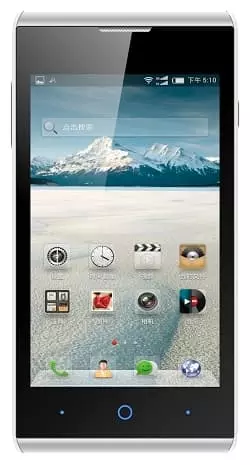Как сделать скриншот на телефоне ZTE V815W
Современный смартфон обладает рядом полезных функций. Например, владелец мобильного устройства в любой момент может сделать скриншот экрана. Выполнение подобной операции поможет, когда пользователь найдет интересную информацию и захочет ее запечатлеть. В такой ситуации не придется фотографировать экран на другой девайс, поскольку достаточно будет сделать скриншот на телефоне ZTE V815W.
Когда можно сделать скриншот на ZTE V815W
Производитель телефона не ограничивает владельца вариантами создания скрина. Сделать скриншот можно в абсолютно любой момент: во время просмотра фильма, игрового процесса или переписки в мессенджере. Главное условие для получения снимка – смартфон должен быть включен и разблокирован.
Создание скриншота на ZTE V815W при помощи клавиш
Самый простой способ создать скрин экрана – воспользоваться определенной комбинацией клавиш:
- Открыть раздел меню, который нужно запечатлеть.
- Одновременно зажать кнопку питания и нижнюю качельку регулировки громкости.

- Дождаться появления информации о том, что картинка готова.
После выполнения указанных действий в нижней части экрана появится графическое уведомление об успешном создании скрина. Получившийся кадр можно сразу же открыть, нажав на его иконку после зажатия клавиши понижения громкости и кнопки питания.
Если снимок экрана на ZTE V815W сделать не получается, рекомендуется ознакомиться с альтернативными комбинациями кнопок, которые приведены в этом материале. Кроме того, существуют и другие способы создания скрина без использования клавиш телефона.
Способ создания скриншота через панель уведомлений
Этот способ будет лучшим выходом из ситуации, когда кнопки смартфона по какой-либо причине не работают, и скрин не создается. В качестве альтернативного варианта предлагается выполнить следующие действия:
- Разблокировать смартфон.
- Перейти в раздел меню, где требуется сделать скриншот.
- Опустить шторку уведомлений свайпом сверху вниз.
- Нажать на иконку «Screenshot» или «Снимок экрана».

Как и в случае со снимком через горячие клавиши, уведомление о создании скрина сразу же появится на экране смартфона Андроид. Получившийся скрин можно открыть или сделать другой кадр из этого или другого меню.
Где хранятся скриншоты
Чтобы ознакомиться с получившимся снимком экрана, достаточно открыть приложение «Галерея» и перейти в альбом «Screenshots» или «Скриншоты».

Еще один способ быстро найти скрин выглядит следующим образом:
- Запустить «Проводник» или «Диспетчер файлов».
- Открыть папку «Pictures».
- Перейти в «Screenshots».
В открывшемся разделе меню появятся скрины, которые были сделаны за все время использования смартфона.
Как удалить или передать снимок экрана
В момент, когда пользователь открывает кадр через «Галерею» или «Диспетчер файлов», перед ним появляется полный функционал взаимодействия с изображением. К примеру, владелец телефона может удалить один или сразу же несколько снимков экрана в пару кликов:
- Открыть папку, где лежит скрин.
- Удержать палец на его иконке.
- Нажать кнопку «Удалить».

Еще один способ – открыть само изображение через «Галерею» и выбрать ид доступных опций параметр «Удалить». После подтверждения операции скриншот будет удален из памяти телефона.
В случае, когда требуется передать скрин через мессенджер или другим способом, можно воспользоваться той же инструкцией. Единственное отличие заключается в том, что вместо нажатия кнопки «Удалить» нужно кликнуть на «Передать», выбрать способ отправки и координаты получателя. Таким образом, отправка скрина не отличается от передачи любого другого изображения с телефона.
Поделитесь страницей с друзьями:Если все вышеперечисленные советы не помогли, то читайте также:
Как прошить ZTE V815W
Как получить root-права для ZTE V815W
Как сделать сброс до заводских настроек (hard reset) для ZTE V815W
Как разблокировать ZTE V815W
Как перезагрузить ZTE V815W
Что делать, если ZTE V815W не включается
Что делать, если ZTE V815W не заряжается
Что делать, если компьютер не видит ZTE V815W через USB
Как сделать сброс FRP на ZTE V815W
Как обновить ZTE V815W
Как записать разговор на ZTE V815W
Как подключить ZTE V815W к телевизору
Как почистить кэш на ZTE V815W
Как сделать резервную копию ZTE V815W
Как отключить рекламу на ZTE V815W
Как очистить память на ZTE V815W
Как увеличить шрифт на ZTE V815W
Как раздать интернет с телефона ZTE V815W
Как перенести данные на ZTE V815W
Как разблокировать загрузчик на ZTE V815W
Как восстановить фото на ZTE V815W
Как сделать запись экрана на ZTE V815W
Где находится черный список в телефоне ZTE V815W
Как настроить отпечаток пальца на ZTE V815W
Как заблокировать номер на ZTE V815W
Как включить автоповорот экрана на ZTE V815W
Как поставить будильник на ZTE V815W
Как изменить мелодию звонка на ZTE V815W
Как включить процент заряда батареи на ZTE V815W
Как отключить уведомления на ZTE V815W
Как отключить Гугл ассистент на ZTE V815W
Как отключить блокировку экрана на ZTE V815W
Как удалить приложение на ZTE V815W
Как восстановить контакты на ZTE V815W
Где находится корзина в ZTE V815W
Как установить WhatsApp на ZTE V815W
Как установить фото на контакт в ZTE V815W
Как сканировать QR-код на ZTE V815W
Как подключить ZTE V815W к компьютеру
Как установить SD-карту на ZTE V815W
Как обновить Плей Маркет на ZTE V815W
Как установить Google Camera на ZTE V815W
Как включить отладку по USB на ZTE V815W
Как выключить ZTE V815W
Как правильно заряжать ZTE V815W
Как настроить камеру на ZTE V815W
Как найти потерянный ZTE V815W
Как поставить пароль на ZTE V815W
Как включить 5G на ZTE V815W
Как включить VPN на ZTE V815W
Как установить приложение на ZTE V815W
Как вставить СИМ-карту в ZTE V815W
Как включить и настроить NFC на ZTE V815W
Как установить время на ZTE V815W
Как подключить наушники к ZTE V815W
Как очистить историю браузера на ZTE V815W
Как разобрать ZTE V815W
Как скрыть приложение на ZTE V815W
Как скачать видео c YouTube на ZTE V815W
Как разблокировать контакт на ZTE V815W
Как включить вспышку (фонарик) на ZTE V815W
Как разделить экран на ZTE V815W на 2 части
Как выключить звук камеры на ZTE V815W
Как обрезать видео на ZTE V815W
Как проверить сколько оперативной памяти в ZTE V815W
Как обойти Гугл-аккаунт на ZTE V815W
Как исправить черный экран на ZTE V815W
Как изменить язык на ZTE V815W
Как открыть инженерное меню на ZTE V815W
Как войти в рекавери на ZTE V815W
Как найти и включить диктофон на ZTE V815W
Как совершать видеозвонки на ZTE V815W
Почему ZTE V815W не видит сим-карту
Как перенести контакты на ZTE V815W
Как включить и выключить режим «Не беспокоить» на ZTE V815W
Как включить и выключить автоответчик на ZTE V815W
Как настроить распознавание лиц на ZTE V815W
Как настроить голосовую почту на ZTE V815W
Как прослушать голосовую почту на ZTE V815W
Как узнать IMEI-код в ZTE V815W
Как включить быструю зарядку на ZTE V815W
Как заменить батарею на ZTE V815W
Как обновить приложение на ZTE V815W
Почему ZTE V815W быстро разряжается
Как поставить пароль на приложение в ZTE V815W
Как отформатировать ZTE V815W
Как установить TWRP на ZTE V815W
Как настроить перенаправление вызовов на ZTE V815W
Как очистить корзину в ZTE V815W
Где найти буфер обмена в ZTE V815W
Как сделать скриншот для других моделей телефонов